1、双击运行,打开达芬奇调色【Resolve】,如图所示:

2、在弹出的窗口中,打开一个项目或者新建一个项目,如图所示:

3、打开项目后,在项目中编辑好一个视频,如图所示:

4、视频编辑完成后,点击【文件】,如图所示:

5、在展开的下拉菜单中,点击【快速导出】,如图所示:

6、在弹出的窗口中,点击【导出】按钮,如图所示:
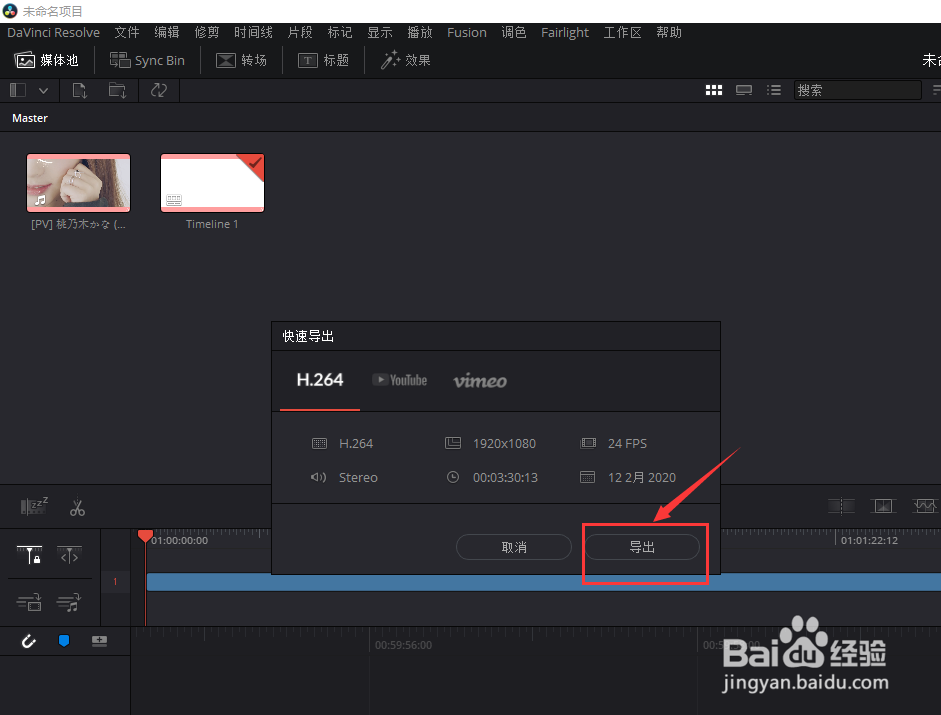
7、选择一个输出文件夹后,点击【保存】,如图所示:

8、等待视频渲染完成后,就会保存成功,如图所示:

时间:2024-10-11 23:28:34
1、双击运行,打开达芬奇调色【Resolve】,如图所示:

2、在弹出的窗口中,打开一个项目或者新建一个项目,如图所示:

3、打开项目后,在项目中编辑好一个视频,如图所示:

4、视频编辑完成后,点击【文件】,如图所示:

5、在展开的下拉菜单中,点击【快速导出】,如图所示:

6、在弹出的窗口中,点击【导出】按钮,如图所示:
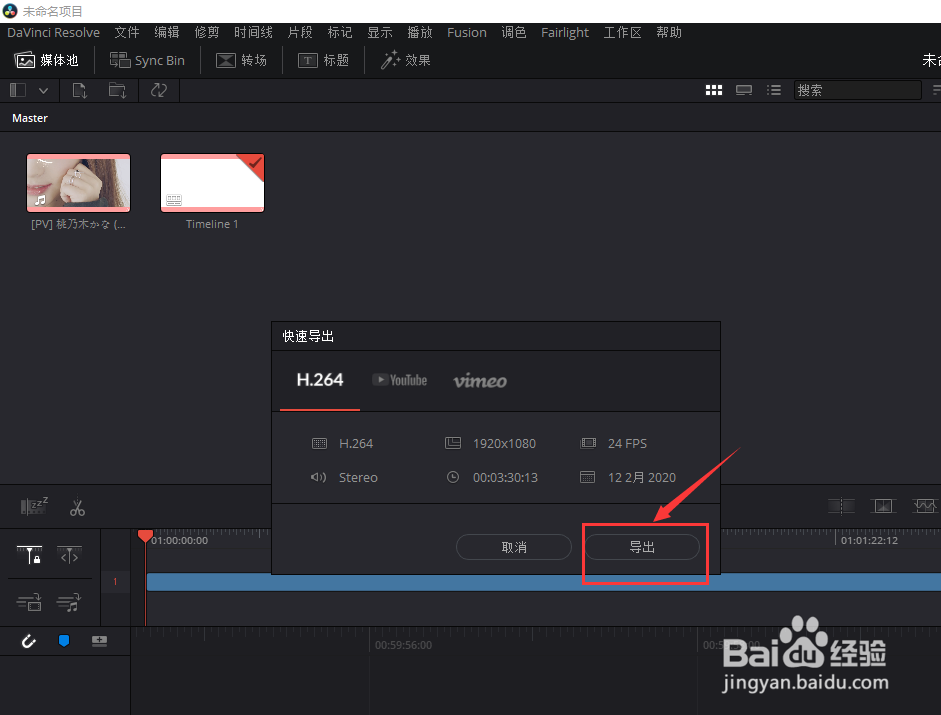
7、选择一个输出文件夹后,点击【保存】,如图所示:

8、等待视频渲染完成后,就会保存成功,如图所示:

